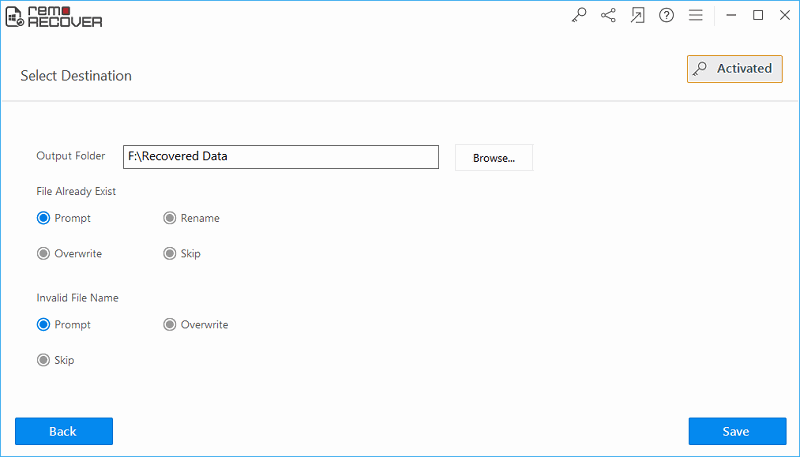免费撤消删除软件从计算机、存储卡和 USB 驱动器中恢复已删除的文件
- 免费文件恢复工具可用于从计算机的内部硬盘驱动器、外部硬盘驱动器、笔式驱动器、存储卡、USB 闪存驱动器和其他大容量存储设备中恢复已删除的照片、视频、歌曲、Office 文件和其他文档
- 从 SD 卡、硬盘、USB、iPod 等恢复已删除图像的最佳结果
- 提供免费试用版,使用户能够在激活软件的许可证密钥之前评估其性能。 试用版可从存储驱动器中恢复所有已删除的文件,并在保存前免费预览已恢复的文件
- Available in Windows as well as Mac edition that is compatible with the latest Windows 10, & macOS High Sierra, and their earlier versions
见证

您是否从计算机或其他存储设备中删除了任何文件? 不用担心! 使用免费的撤消删除软件免费恢复它们
文件提供了数据结构的来源,用于存储各种任务所需的所有信息。 根据文件扩展名,它们可以以不同的形式表示数据,例如图像、图表表示。 在前几天,数据被写在纸上并存储在大型文档中。 这是一项繁重的任务,因为必须通过使它们远离破坏纸张的害虫来以良好的方式进行维护。 除此之外,共享成为一项艰巨的任务,因为硬拷贝要随身携带。 随着计算机的引入,所有人都开始以文件的形式存储信息。
这种存储形式减少了人们的工作,因为它使用软件在需要时进行操作。 通过将文件附加到邮件并通过网络发送到任何距离,甚至可以在几分钟内共享文件。 但是这种方法的缺点之一是数据丢失。 存储在计算机上的文件可能会因任何人为或软件错误而被删除。 当实际发生这种删除时,只会删除文件指针。 这些文件仍然驻留在同一位置,并且空间被分配为空闲给新文件。 如果将新文件写入同一位置,则文件将被永久删除,并且检索它们是一项不可能完成的任务。 在覆盖完成之前,您可以使用恢复工具检索它们。 在这种情况下,您可以使用的最佳恢复工具是撤消删除软件。 此页面上进一步提到的许多有效功能可以为撤消删除提供最佳结果。
关于撤消删除软件:
撤消删除工具由一组专业专家开发,旨在帮助已删除文件并希望执行已删除文件恢复的用户。 这个工具恢复 Microsoft Publisher 文件, Excel 文件、Word 文档、音频文件、视频、照片和其他文件,无需关心是什么情况导致其丢失或在什么情况下数据被删除。 下面提到的是撤消删除工具支持的一些功能
-
兼容各种操作系统版本: 如今,市场上包含了广泛的操作系统,如 Windows、Mac、Linux、Fedora、Ubuntu、Android 等。其中 Windows 和 Mac 操作系统的用户较多。 当用户更多时,这些系统上的数据丢失率可能会增加。 因此,该软件的目标是在 Windows 和 Mac 操作系统上使用。 您可以从 macOS High Sierra、Sierra、El Capitan、Yosemite、Mavericks、Mac OS X Lion、Mountain Lion、Leopard 和 Snow Leopard 等 Mac 版本恢复已删除的文件。 它还可以 从 Windows XP 恢复已删除的文件, 10、7、8、Vista、Windows 服务器 2003 和 2008.
-
各种数据丢失情况后的恢复: 有多种情况涉及文件删除背后的原因。 一些常见的问题是病毒感染、使用第三方工具删除、人为错误(如意外清空回收站或垃圾箱文件夹、意外按下相机、智能手机和其他设备上的全部删除按钮、格式化存储驱动器而不进行任何备份、工厂 重置、系统还原、重新安装操作系统、升级到新操作系统、在调整存储驱动器上的分区大小时丢失文件等。
-
提供免费演示版,使用户能够在激活前评估该工具: 撤消删除工具提供免费演示版,可在 Windows 和 Mac 上免费下载。 演示版可从您的存储驱动器中恢复已删除的文件,并允许在激活其许可证密钥之前免费预览已恢复的文件。 因此,允许它的用户在激活之前评估它的性能。
笔记: 为了增加在任何存储驱动器上恢复已删除文件的机会,一旦发现文件被删除,请立即停止使用存储驱动器。 这是因为,当从任何存储驱动器中删除文件时,只有那些被删除文件占用的内存空间被释放并可供新文件存储。 实际文件在同一位置保持不变,除非您在该位置保存新文件。 因此,删除的文件是可以恢复的,除非它们没有被新文件覆盖。
有关如何撤消已删除文件的简单说明
步 1: 通过单击绿色现在下载按钮下载 Undo Delete 软件的免费版本并将其安装到您的系统上。 运行软件并点击 Recover Files 在主屏幕中。 还要选择您要从中恢复已删除文件的驱动器,然后单击 Scan

步 2: 现在软件扫描选定的驱动器以查找已删除和丢失的文件。 等到扫描和恢复过程完成。
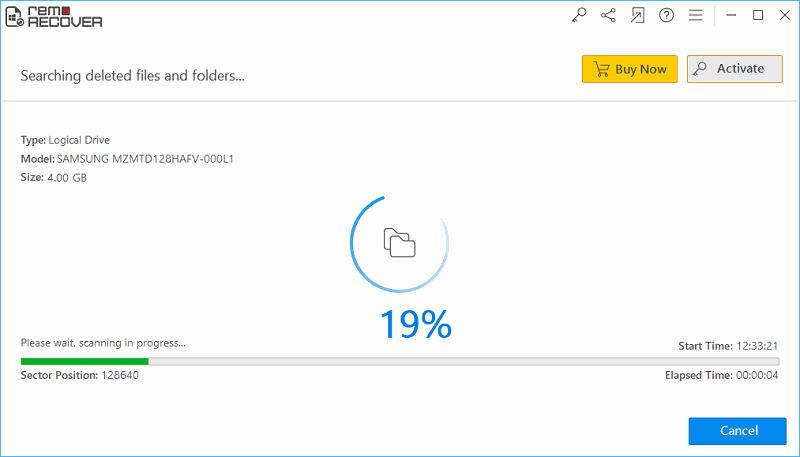
步 3: 所有检索到的文件将列在"Data View" 和 "File Type View" 布局.
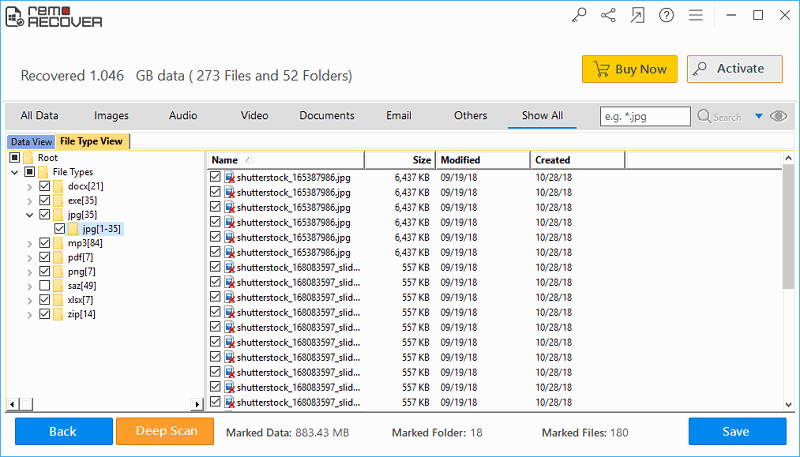
步 4: 最后,只需双击相应文件即可预览恢复的文件,如果您对软件的恢复结果感到满意,则激活它的完整许可证密钥,并将恢复的文件保存在您选择的位置